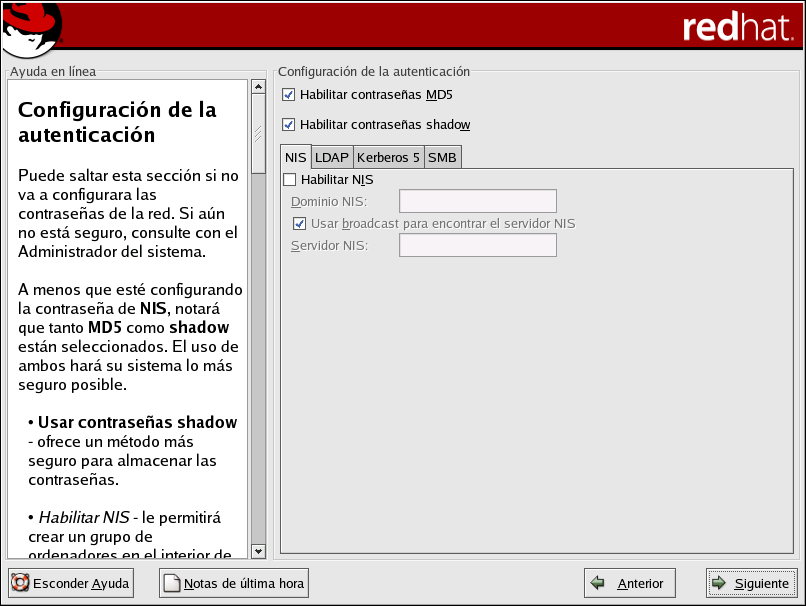3.26. Configuración de la autenticación
Si está realizando una instalación del tipo escritorio personal, estación de trabajo o servidor, vaya a Sección 3.27.
Puede saltarse esta sección si no va a a configurar contraseñas de red. Si no sabe por qué debería hacer esto, contacte con su administrador de sistemas.
A no ser que esté utilizando autenticación NIS, verá que sólo las contraseñas tipo MD5 y shadow están seleccionadas (consulte la Figura 3-24). Le recomendamos que utilice ambos tipos de contraseñas para que su máquina sea lo más segura posible.
Para configurar la opción NIS, deberá estar conectado a una red NIS. Si no está seguro de si está conectado a una red NIS, contacte con su administrador de sistemas.
Habilitar contraseñas MD5 — le permite usar una contraseña larga (de hasta 256 caracteres), en vez de las ocho letras o menos estándar.
Habilitar contraseñas shadow — proporciona un método seguro para conservar contraseñas. Las contraseñas se almacenan en /etc/shadow, al que tan sólo se puede acceder como root.
Habilitar NIS — le permite ejecutar un grupo de ordenadores en el mismo dominio Network Information Service con una contraseña común y un fichero de grupo. Puede escoger desde las siguientes opciones:
Dominio NIS — le permitirá especificar el dominio o grupo de ordenadores al que pertenece su sistema.
Usar broadcast para encontrar el servidor NIS — le permitirá hacer un broadcast en su red local para encontrar el servidor NIS.
Servidor NIS — hace que su ordenador utilice un servidor NIS específico, en vez de enviar un broadcast a toda la red para encontrar el servidor NIS disponible.

Nota Si ha seleccionado un firewall medio o alto para que sea configurado durante esta instalación, los métodos de autentificación de red (NIS y LDAP) no funcionarán.
Activar LDAP — le dice a su ordenador que utilice LDAP para algunas o todas las autenticaciones. LDAP consolida ciertos tipos de información en el seno de su organización. Por ejemplo, todas las diferentes listas de usuarios que puede haber en la organización se pueden unir en un sólo directorio LDAP. Para más información sobre LDAP, consulte en el Manual de referencia de Red Hat Linux, Lightweight Directory Access Protocol (LDAP). Podrá elegir entre las siguientes opciones:
Servidor LDAP — le permite acceder a un servidor específico (mediante su dirección IP) que esté ejecutando el protocolo LDAP.
LDAP Base DN — le permite buscar información acerca de los usuarios mediante su Distinguished Name (DN).
Usar TLS (Transport Layer Security) lookups — esta opción permite a LDAP enviar información encriptada de nombres de usuario y contraseñas al servidor LDAP antes de la autenticación.
Activar Kerberos — Kerberos es un sistema de seguridad que proporciona servicios de autentificación en red. Para más información acerca de Kerberos, consulte Kerberos en el Manual de referencia de Red Hat Linux. Puede elegir entre tres opciones:
Reino — esta opción le permite acceder a una red que utiliza Kerberos, compuesta por uno o varios servidores (también conocidos como KDCs) y un número potencialmente alto de usuarios.
KDC — Esta opción le permite acceder al Centro de Distribución de Claves (Key Distribution Center, KDC), una máquina que emite tickets de Kerberos (a veces se llama también Ticket Granting Server o TGS).
Servidor de Administración — Esta opción le permite acceder a un servidor que ejecute kadmind.
Activar la autenticación SMB — Configura PAM para usar un servidor SMB para la autenticación de usuarios. Deberá proporcionar dos tipos de información:
Servidor SMB — Indica qué servidor SMB contactará su estación de trabajo para la autenticación.
Grupo de trabajo SMB — Indica en qué grupo de trabajo están los servidores SMB.
 | Sugerencia |
|---|---|
Para cambiar la configuración de autenticación después de finalizar la instalación, use el comando authconfig. Escriba el comando authconfig en la línea de comandos. Si no es usuario root, se le pedirá la contraseña root para continuar. |